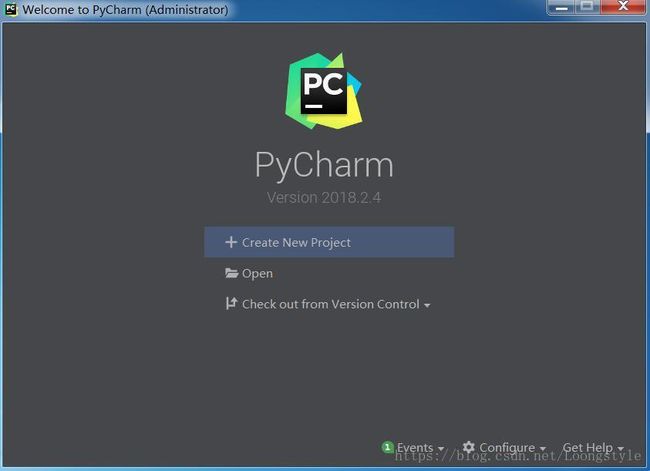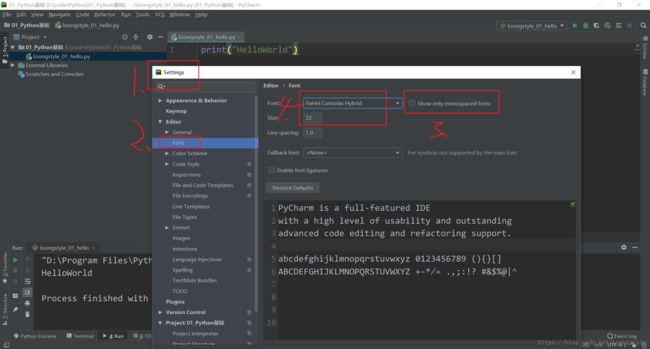PyCharm的使用教程
文章目录
- 01. 第一次启动 PyCharm
- 1.1 导入配置信息
- 1.2 选择许可协议
- 1.3 欢迎界面
- 02. 新建/打开一个 Python 项目
- 2.1 项目简介
- 2.2 打开 Python 项目
- 设置项目使用的解释器版本
- 2.3 新建项目
- 1) 命名规则
- 2) 演练步骤
- 03. 设置 PyCharm 的字体显示
- 04. 恢复 PyCharm 初始设置的方法
01. 第一次启动 PyCharm
1.1 导入配置信息
1.2 选择许可协议
1.3 欢迎界面
1.1 导入配置信息
- 在第一次启动
PyCharm时,会首先提示用户是否导入 之前的配置信息 - 如果是第一次使用,直接点击 OK 按钮
1.2 选择许可协议
- 协议内容拉到底部,点击 Accept 按钮
- 点击 Don’t send 按钮
- 点击 Next:Featured plugins 按钮
- 点击 Start using PyCharm 按钮
- 点击 Activate →Activate license with:→Activate license with:→Activation code →输入激活码
PyCharm 是一个付费软件,购买费用为 199$ / 年 或者 19.90$ / 月
pycharm-professional-2018.2.4需要激活,我用的是激活码激活的,激活码很长,下载链接:https://download.csdn.net/download/loongstyle/10700423
1.3 欢迎界面
02. 新建/打开一个 Python 项目
2.1 项目简介
- 开发 项目 就是开发一个 专门解决一个复杂业务功能的软件
- 通常每 一个项目 就具有一个 独立专属的目录,用于保存 所有和项目相关的文件
- 一个项目通常会包含 很多源文件
2.2 打开 Python 项目
- 直接点击 Open 按钮,然后浏览到之前保存 Python 文件的目录,既可以打开项目
- 打开之后,会在目录下新建一个
.idea的目录,用于保存 项目相关的信息,例如:解释器版本、项目包含的文件等等 - 第一次打开项目,需要耐心等待
PyCharm对项目进行初始设置
设置项目使用的解释器版本
- 打开的目录如果不是由
PyCharm建立的项目目录,有的时候 使用的解释器版本是Python 2.x的,需要单独设置解释器的版本 - 通过
File→Settings→项目名称: 如Project:01_Python基础→Project Interpreter→项目名称打开设置窗口,如下图2所示:

2.3 新建项目
1) 命名规则
- 以后 项目名 前面都以 数字编号,随着知识点递增,编号递增
- 例如:01_Python 基础、02_分支、03_循环…
- 每个项目下的 文件名 都以
loongstyle_xx_知识点方式来命名- 其中 xx 是演练文件的序号
- 注意
-
- 命名文件名时建议只使用 小写字母、数字 和 下划线
-
- 文件名不能以数字开始
-
- 通过 欢迎界面 或者菜单 File / New Project 可以新建项目
2) 演练步骤
- 新建
01_Python基础项目,使用 Python 3.x 解释器 - 在项目下新建
loongstyle_01_hello.pyPython 文件 - 编写
print("Hello World")代码 - 流程图:

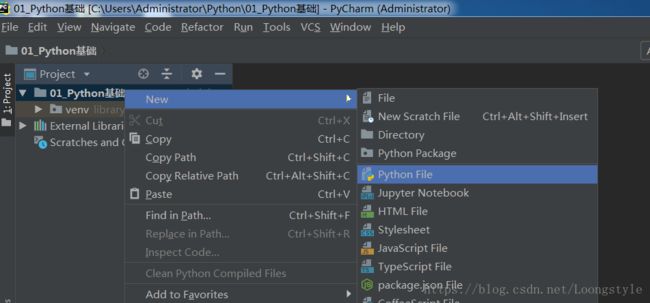
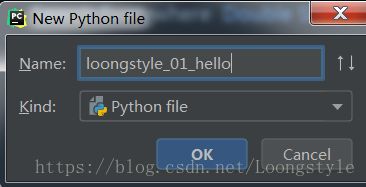


03. 设置 PyCharm 的字体显示
04. 恢复 PyCharm 初始设置的方法
PyCharm 的 配置信息 是保存在 用户目录下 的 .PyCharmxxxx.x 目录下的,xxxx.x 表示当前使用的 PyCharm 的版本号
如果要恢复 PyCharm 的初始设置,可以按照以下步骤进行:
-
- 关闭正在运行的
PyCharm
- 关闭正在运行的
-
- 删除
PyCharm的配置信息文件夹:C:\User\用户名\.pycharmxxxx
例如:C:\Users\81917\.PyCharm2018.2
- 删除